Les textes associés sont des boîtes de texte qui apparaissent dans la zone graphique lorsque vous utilisez certains outils Les poignées vous permettent de cliquer sur les objets et de régler certains paramètres sans quitter la zone graphique.
Textes associés
Ils vous aident à distinguer les différentes entités. Par exemple, ces textes associés montrent le profil de balayage et la trajectoire de balayage. Vous pouvez les faire glisser pour les repositionner, mais vous ne pouvez pas les utiliser pour changer les propriétés de l'entité à laquelle ils font référence.
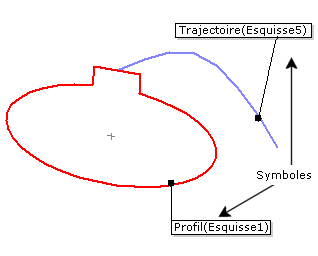
Certains des textes associés, tels que ceux utilisés pour les chanfreins, comportent des chiffres que vous pouvez éditer pour changer la taille de l'entité.
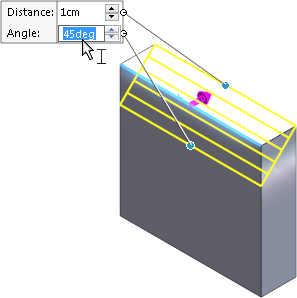
Dans cet exemple vous pouvez éditer le texte associé dans la zone graphique.
Lorsqu'il y a plus de cinq traits de coupe visibles dans la zone graphique, une punaise apparaît avec chacun d'entre eux pour vous permettre de fixer leur emplacement.
| Punaise désactivée |

|
Lorsque vous effectuez un zoom avant, faites pivoter ou déplacez le modèle, le trait de coupe est repositionné. |
| Punaise activée |

|
Lorsque vous effectuez un zoom avant, faites pivoter ou déplacez le modèle, le trait de coupe reste au même emplacement dans la zone graphique. Les autres traits de coupe se déplacent avec le modèle. |
Lorsque le trait de coupe d'une fonction telle qu'un congé asymétrique contient plusieurs valeurs, une commande située en dessous du trait de coupe vous permet de le développer pour voir toutes les valeurs ou le réduire pour afficher la valeur principale :

|

|
| Trait de coupe réduit |
Trait de coupe développé |
Poignées
La couleur de la poignée est spécifiée dans , dans la case Couleurs du système. Les poignées actives sont dans la couleur de Mise en surbrillance. Les poignées inactives sont dans la couleur des Entités inactives.
Les poignées couvrent la longueur des extrusions. Faites glisser la poignée jusqu'à la profondeur d'extrusion souhaitée. Cette poignée s'allonge alors pour couvrir la longueur spécifiée.
Vous pouvez également faire glisser le pointeur (au lieu de la poignée) jusqu'à la profondeur d'extrusion souhaitée. Cliquez sur la poignée, puis faites glisser le pointeur dans une direction. Dans l'exemple ci-dessous, la poignée rose est active et la poignée grise est inactive.
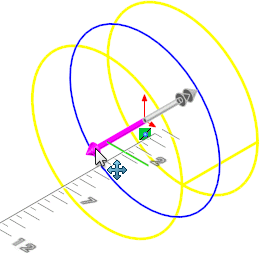
L'une des poignées a une tête de flèche, et l'autre en a deux, pour vous aider à voir la direction à laquelle s'applique la poignée.